A bela tela de 1.280x800 pixels do Samsung Galaxy Tab 10.1 é ótima para assistir filmes. O tablet Honeycomb suporta os codecs de vídeo WMV9, WMV7, WMV8, H.264, MPEG4, Xvid, DivX, H.263 e VP8. Se o seu filme ainda não estiver em um dos formatos compatíveis ou ainda estiver em um DVD, será necessário codificá-lo / recodificá-lo primeiro. Veja como:
Passo 1: Baixe e instale o HandBrake.
Passo 2: Clique no botão Fonte e selecione seu filme. Para DVDs, selecione "Pasta" e selecione a pasta "VIDEO_TS" na sua unidade de DVD. O HandBrake não copia ou decodifica DVDs, então você pode precisar usar seu software de DVD favorito para ripar seu DVD primeiro.

Etapa 3: verifique se o contêiner está definido como "Arquivo MP4" e se a caixa de seleção ao lado de Tamanho de arquivo grande está marcada. Na guia "Imagem", verifique se Anamórfico está definido como "Perdido" e se o Módulo está definido como "16". Para filmes de definição padrão, a configuração Largura: é "720". Para filmes de alta definição, altere a largura para "1280".

Etapa 4: na guia "Vídeo", o codec de vídeo deve ser "H.264 (x264)" e o Framerate (FPS) deve ser "Igual à origem". Para Qualidade, selecione "Qualidade Constante" em "RF: 20". Para filmes em HD, use o controle deslizante para mover a qualidade para "RF: 22".

Passo 5: No separador "Audio", escolha "Stereo" para Mixdown e certifique-se de que Samplerate está em "48" e Bitrate está em "160".

Etapa 6: na guia "Avançado", escolha as seguintes configurações nas seções Codificação e Análise:
- Quadros de Referência: 4
- Máximo de Quadros B: 0
- Codificação de Entropia CABAC: não verificado
- 8x8 Transform: não verificado
- P-Frames Ponderados: não verificado
- Método de estimativa de movimento: padrão (hexágono)
- Subpixel ME & Mode Decisão: 7: RD em todos os quadros

Etapa 7: Se você tiver o QuickTime ou o media player VLC instalado, clique no botão Visualizar para ver como será o vídeo codificado. Se você estiver satisfeito com isso, clique no botão Iniciar para começar a codificar seu filme.
Etapa 8: Quando a tarefa de codificação for concluída, conecte o Galaxy Tab 10.1 ao computador usando o cabo de dados USB e copie o arquivo para / Root / Movies. Em teoria, o filme deve aparecer no aplicativo Gallery, mas não conseguimos que ele apareça de forma consistente. Em vez disso, usamos o aplicativo Meus arquivos para ir diretamente ao local do arquivo e iniciá-lo a partir dele.
Lá, agora você sabe como obter filmes para o seu Samsung Galaxy Tab 10.1 para que você possa assisti-los nessa linda tela! Lembre-se de que algumas das configurações podem ser ajustadas para melhorar a qualidade do vídeo, mas é um equilíbrio entre qualidade e tamanho. Usando as configurações que sugerimos, um arquivo de 74 MB do QuickTime codificado para um arquivo MP4 de 22 MB e um DVD de 90 minutos codificado para um arquivo MP4 de 1, 2 GB. Se você ficar sem armazenamento interno, considere obter o adaptador USB Galaxy Tab, que permite que você use anexar uma unidade flash USB externa. Aproveite o show!





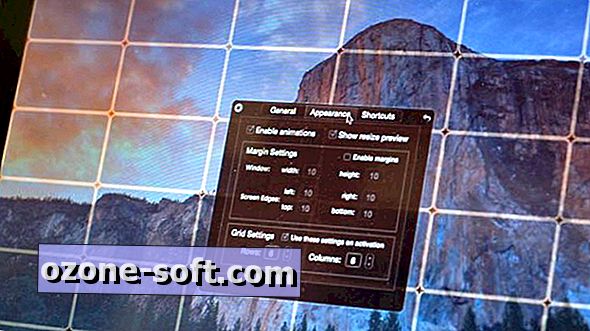

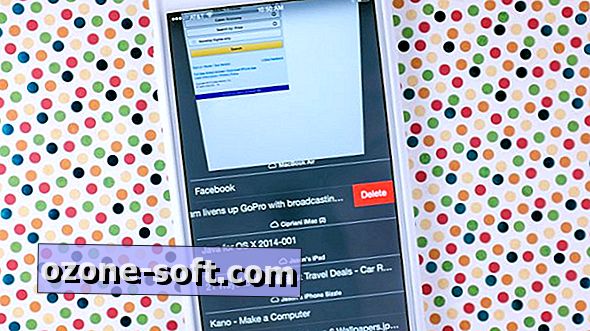





Deixe O Seu Comentário